安立 MS2721A频谱分析仪 中文操作指南
- 格式:doc
- 大小:37.50 KB
- 文档页数:4
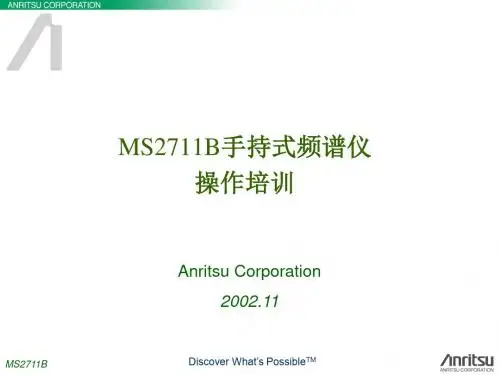
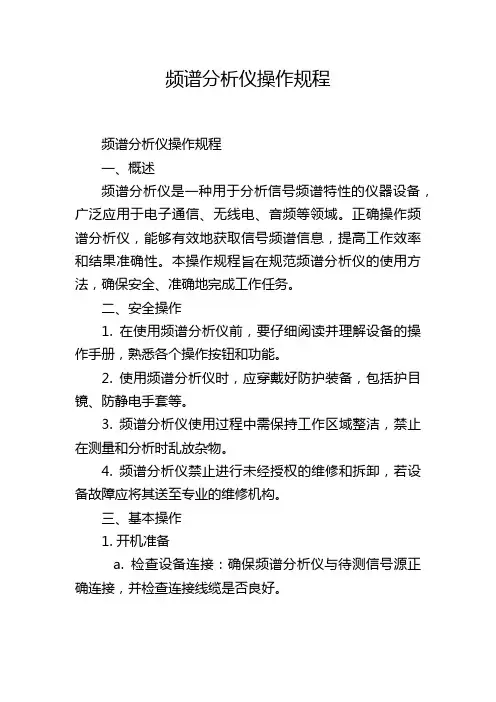
频谱分析仪操作规程频谱分析仪操作规程一、概述频谱分析仪是一种用于分析信号频谱特性的仪器设备,广泛应用于电子通信、无线电、音频等领域。
正确操作频谱分析仪,能够有效地获取信号频谱信息,提高工作效率和结果准确性。
本操作规程旨在规范频谱分析仪的使用方法,确保安全、准确地完成工作任务。
二、安全操作1. 在使用频谱分析仪前,要仔细阅读并理解设备的操作手册,熟悉各个操作按钮和功能。
2. 使用频谱分析仪时,应穿戴好防护装备,包括护目镜、防静电手套等。
3. 频谱分析仪使用过程中需保持工作区域整洁,禁止在测量和分析时乱放杂物。
4. 频谱分析仪禁止进行未经授权的维修和拆卸,若设备故障应将其送至专业的维修机构。
三、基本操作1. 开机准备a. 检查设备连接:确保频谱分析仪与待测信号源正确连接,并检查连接线缆是否良好。
b. 打开电源:按下电源按钮,待设备启动完成后等待几秒钟进入工作状态。
c. 设定参数:根据测量需求,在仪器面板上设置所需的频率范围、带宽等参数。
确保参数设置正确。
2. 信号测量a. 将待测信号输入频谱分析仪后,可以通过观察仪器面板上的频谱显示,获取信号频谱信息。
b. 调节中心频率和跨距:根据测量需求,通过仪器面板上的旋钮调节中心频率和跨距,确保能够观察到感兴趣的频率范围。
c. 设置参考电平和衰减器:在观察信号时,可以根据信号强度调节参考电平和衰减器,确保信号不超出仪器的测量范围。
d. 频谱峰值测量:通过仪器面板上的峰值功率测量功能,可以测量信号的峰值功率,并记录相应的频率和功率值。
e. 保存数据:如果需要保存测量结果,可以将数据存储在仪器内部存储器或通过外部存储设备保存。
四、高级操作1. 频谱分析a. 选择合适的窗口函数:在频谱分析时,可以根据信号的特性选择合适的窗口函数,以减小频谱泄漏和谱分辨能力的折损。
b. 调节扫描速率和数据点数:根据测量需求和所测试信号的特性,合理设置扫描速率和数据点数,以保证能够捕获到信号的细节。

安立频谱仪介绍安立频谱仪使用章程频谱分析仪的正面图如下:下面介绍这些按键的功能:第三章按键功能硬键硬键是指在面板上用黑色和蓝色标注的按键,他们有着特殊的功能。
功能硬键有四种,他们位于下端,而右端则有17个硬键,这17个硬键中有12个硬键有着双重的功能,这就要看当前所使用的模式而决定它们的功能了。
功能硬键模式按一下“MODE(模式)”键,然后用“UP/DOWN(上下)”键来选择所要操作的模式,然后再按“ENTER(回车)”键来确认所选的模式。
FREQ/SPAN(频率/频宽)按一下“FREQ/SPAN(频率/频宽)”键后便会出现“CENTER(中心)、FREQUENCY(频率)、SPAN(频宽)、START(开始频率)和STOP(截至频率)的选项。
我们可以通过相应的软键来选择相应的功能。
AMPLITUDE(幅度)按一下“AMPLITUDE(幅度)”键后便会出现“REFLEVEL(参考电平)、SCALE(刻度)、ATTEN(衰减)、REF LEVEL OFFSET(参考电平偏移)、和UNITS(单位)”选项,我们可以通过相应的软键来选择相应的功能。
BW/SWEEP(带宽/扫描)按一下“BW/SWEEP(带宽/扫描)”键后便会出现“RBW、VBW、MAXHOLD(保持最大值)、A VERAGE(平均值)和DETECTION(检测)”选项,我们可以通过相应的软键来选择相应的功能。
KEYPAD HARD KEYS(面板上的硬键)下面的这些按键是用黑色字体标注的0~9是当需要进行测量或修改数据时用来输入数据的。
+/-这个键可以使被操作的数值的符号发生变化即正负变化。
.入小数点。
ESCAPECLEAR这个键的功能是退出当前操作或清楚显示。
如果您在进行参数修改时按一下这个键,则该参数值只保存最后一次操作的有效值,如果再按一次该键则关闭该参数的设置窗口。
再正常的前向移动(就是进入下层目录)中,按一下这个键则返回上层目录。
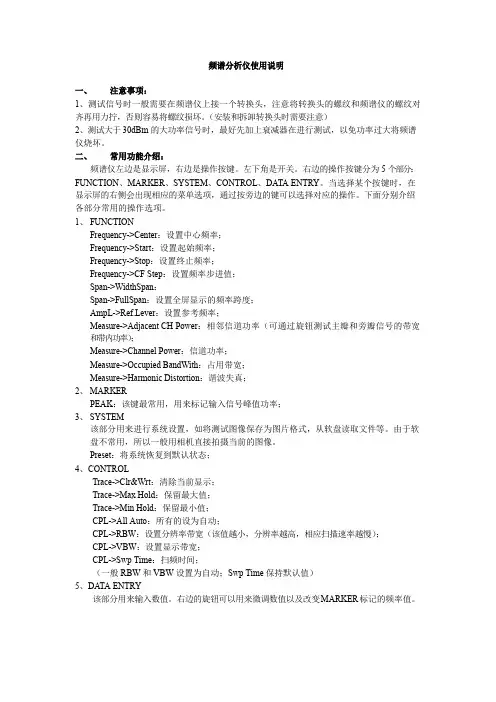
一、注意事项:1、测试信号时一般需要在频谱仪上接一个转换头,注意将转换头的螺纹和频谱仪的螺纹对齐再用力拧,否则容易将螺纹损坏。
(安装和拆卸转换头时需要注意)2、测试大于30dBm的大功率信号时,最好先加上衰减器在进行测试,以免功率过大将频谱仪烧坏。
二、常用功能介绍:频谱仪左边是显示屏,右边是操作按键。
左下角是开关。
右边的操作按键分为5个部分:FUNCTION、MARKER、SYSTEM、CONTROL、DATA ENTRY。
当选择某个按键时,在显示屏的右侧会出现相应的菜单选项,通过按旁边的键可以选择对应的操作。
下面分别介绍各部分常用的操作选项。
1、FUNCTIONFrequency->Center:设置中心频率;Frequency->Start:设置起始频率;Frequency->Stop:设置终止频率;Frequency->CF Step:设置频率步进值;Span->WidthSpan:Span->FullSpan:设置全屏显示的频率跨度;AmpL->Ref.Lever:设置参考频率;Measure->Adjacent CH Power:相邻信道功率(可通过旋钮测试主瓣和旁瓣信号的带宽和带内功率);Measure->Channel Power:信道功率;Measure->Occupied BandWith:占用带宽;Measure->Harmonic Distortion:谐波失真;2、MARKERPEAK:该键最常用,用来标记输入信号峰值功率;3、SYSTEM该部分用来进行系统设置,如将测试图像保存为图片格式,从软盘读取文件等。
由于软盘不常用,所以一般用相机直接拍摄当前的图像。
Preset:将系统恢复到默认状态;4、CONTROLTrace->Clr&Wrt:清除当前显示;Trace->Max Hold:保留最大值;Trace->Min Hold:保留最小值;CPL->All Auto:所有的设为自动;CPL->RBW:设置分辨率带宽(该值越小,分辨率越高,相应扫描速率越慢);CPL->VBW:设置显示带宽;CPL->Swp Time:扫频时间;(一般RBW和VBW设置为自动;Swp Time保持默认值)5、DA TA ENTRY该部分用来输入数值。

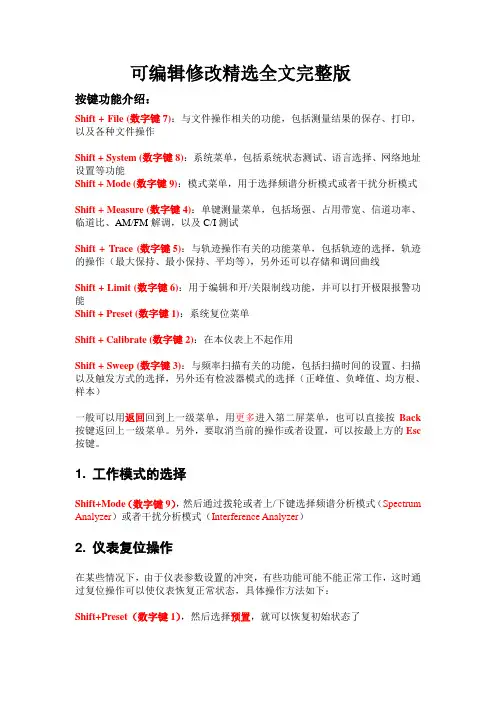
可编辑修改精选全文完整版按键功能介绍:Shift + File (数字键7):与文件操作相关的功能,包括测量结果的保存、打印,以及各种文件操作Shift + System (数字键8):系统菜单,包括系统状态测试、语言选择、网络地址设置等功能Shift + Mode (数字键9):模式菜单,用于选择频谱分析模式或者干扰分析模式Shift + Measure (数字键4):单键测量菜单,包括场强、占用带宽、信道功率、临道比、AM/FM解调,以及C/I测试Shift + Trace (数字键5):与轨迹操作有关的功能菜单,包括轨迹的选择,轨迹的操作(最大保持、最小保持、平均等),另外还可以存储和调回曲线Shift + Limit (数字键6):用于编辑和开/关限制线功能,并可以打开极限报警功能Shift + Preset (数字键1):系统复位菜单Shift + Calibrate (数字键2):在本仪表上不起作用Shift + Sweep (数字键3):与频率扫描有关的功能,包括扫描时间的设置、扫描以及触发方式的选择,另外还有检波器模式的选择(正峰值、负峰值、均方根、样本)一般可以用返回回到上一级菜单,用更多进入第二屏菜单,也可以直接按Back 按键返回上一级菜单。
另外,要取消当前的操作或者设置,可以按最上方的Esc 按键。
1. 工作模式的选择Shift+Mode(数字键9),然后通过拨轮或者上/下键选择频谱分析模式(Spectrum Analyzer)或者干扰分析模式(Interference Analyzer)2. 仪表复位操作在某些情况下,由于仪表参数设置的冲突,有些功能可能不能正常工作,这时通过复位操作可以使仪表恢复正常状态,具体操作方法如下:Shift+Preset(数字键1),然后选择预置,就可以恢复初始状态了3. 频谱分析模式的具体操作步骤在频谱分析模式下,基本的操作步骤可以概括为:频率参数的设置(起始和终止频率、扫频宽度)、幅度参数的设置(参考电平、刻度、衰减、电平偏移、前置放大器、检波方式)、带宽参数的设置(RBW、VBW)、以及单键测量功能的设置。
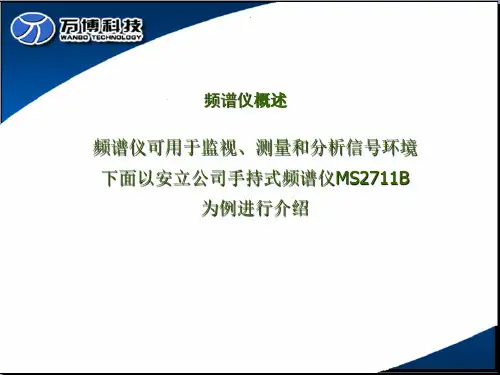
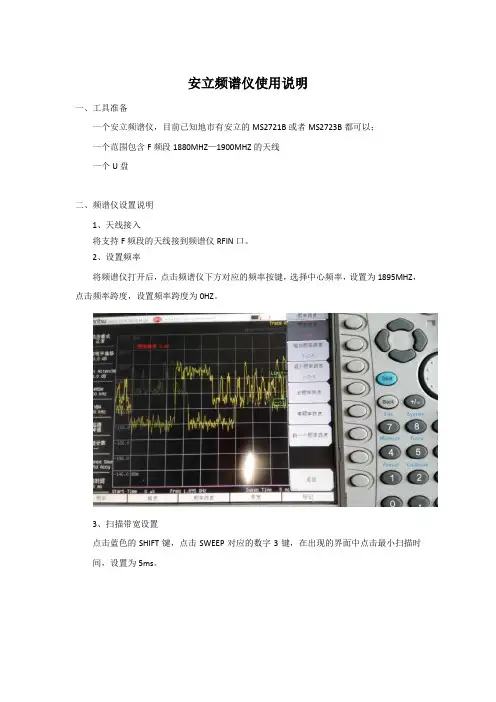
安立频谱仪使用说明
一、工具准备
一个安立频谱仪,目前已知地市有安立的MS2721B或者MS2723B都可以;
一个范围包含F频段1880MHZ—1900MHZ的天线
一个U盘
二、频谱仪设置说明
1、天线接入
将支持F频段的天线接到频谱仪RFIN口。
2、设置频率
将频谱仪打开后,点击频谱仪下方对应的频率按键,选择中心频率,设置为1895MHZ,点击频率跨度,设置频率跨度为0HZ。
3、扫描带宽设置
点击蓝色的SHIFT键,点击SWEEP对应的数字3键,在出现的界面中点击最小扫描时间,设置为5ms。
三、频谱仪截图说明
1、U盘插入
将U盘插入到频谱仪电源接口旁边的USB口;
2、设置截图存储位置
点击蓝色的SHIFT键,点击FILE键对应的数字7键,在频谱仪出现的界面里点击SAVE 对应的实体键,在点击Directory Management键,确认Current Location设置为USB
3、开启截图
确认Current Location设置为USB后,点击返回,点击“储存屏幕as JPEG”键,在跳出的界面为设置文件名,建议默认直接点击ENTER键进行保存。
记录下文件名与对应的时间。
建议在大气波导干扰存在期间,每五分钟截一张图。
4、数据导出与文件命名
将U盘插入电脑,找到频谱仪自动生成的usr文件夹,里面即为保存下来的截图。
将截图文件名按照之前的记录更改为截图时间,示例:某张图为6月23日凌晨5点45分截取的,该截图的文件名更改为:201606230545.jpeg
下图为截图样图。
注明:建议在大气波导干扰存在期间,每五分钟截一张图。
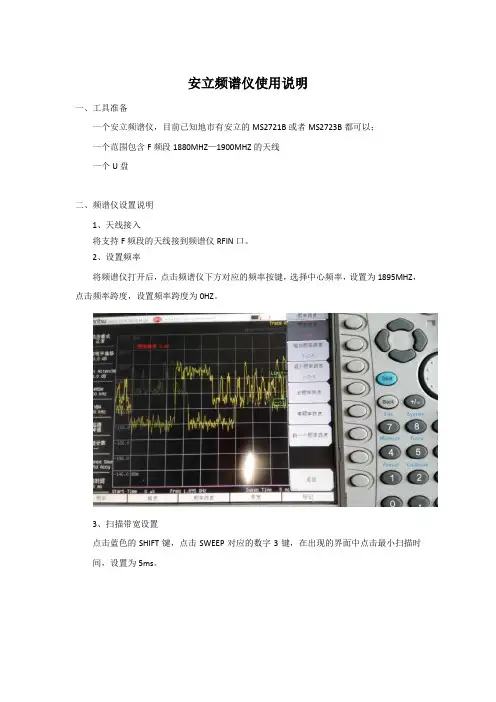
安立频谱仪使用说明
一、工具准备
一个安立频谱仪,目前已知地市有安立的MS2721B或者MS2723B都可以;
一个范围包含F频段1880MHZ—1900MHZ的天线
一个U盘
二、频谱仪设置说明
1、天线接入
将支持F频段的天线接到频谱仪RFIN口。
2、设置频率
将频谱仪打开后,点击频谱仪下方对应的频率按键,选择中心频率,设置为1895MHZ,点击频率跨度,设置频率跨度为0HZ。
3、扫描带宽设置
点击蓝色的SHIFT键,点击SWEEP对应的数字3键,在出现的界面中点击最小扫描时间,设置为5ms。
三、频谱仪截图说明
1、U盘插入
将U盘插入到频谱仪电源接口旁边的USB口;
2、设置截图存储位置
点击蓝色的SHIFT键,点击FILE键对应的数字7键,在频谱仪出现的界面里点击SAVE 对应的实体键,在点击Directory Management键,确认Current Location设置为USB
3、开启截图
确认Current Location设置为USB后,点击返回,点击“储存屏幕as JPEG”键,在跳出的界面为设置文件名,建议默认直接点击ENTER键进行保存。
记录下文件名与对应的时间。
建议在大气波导干扰存在期间,每五分钟截一张图。
4、数据导出与文件命名
将U盘插入电脑,找到频谱仪自动生成的usr文件夹,里面即为保存下来的截图。
将截图文件名按照之前的记录更改为截图时间,示例:某张图为6月23日凌晨5点45分截取的,该截图的文件名更改为:201606230545.jpeg
下图为截图样图。
注明:建议在大气波导干扰存在期间,每五分钟截一张图。
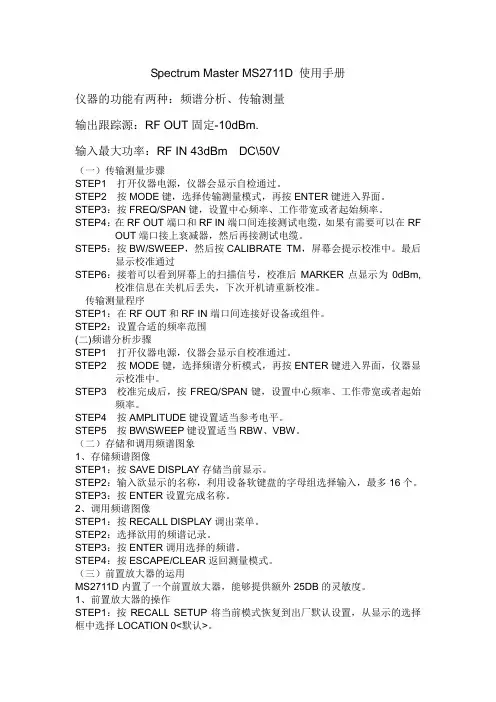
Spectrum Master MS2711D 使用手册仪器的功能有两种:频谱分析、传输测量输出跟踪源:RF OUT固定-10dBm.输入最大功率:RF IN 43dBm DC\50V(一)传输测量步骤STEP1 打开仪器电源,仪器会显示自检通过。
STEP2 按MODE键,选择传输测量模式,再按ENTER键进入界面。
STEP3:按FREQ/SPAN键,设置中心频率、工作带宽或者起始频率。
STEP4:在RF OUT端口和RF IN端口间连接测试电缆,如果有需要可以在RF OUT端口接上衰减器,然后再接测试电缆。
STEP5:按BW/SWEEP,然后按CALIBRATE TM,屏幕会提示校准中。
最后显示校准通过STEP6:接着可以看到屏幕上的扫描信号,校准后MARKER点显示为0dBm,校准信息在关机后丢失,下次开机请重新校准。
传输测量程序STEP1:在RF OUT和RF IN端口间连接好设备或组件。
STEP2:设置合适的频率范围(二)频谱分析步骤STEP1 打开仪器电源,仪器会显示自校准通过。
STEP2 按MODE键,选择频谱分析模式,再按ENTER键进入界面,仪器显示校准中。
STEP3 校准完成后,按FREQ/SPAN键,设置中心频率、工作带宽或者起始频率。
STEP4 按AMPLITUDE键设置适当参考电平。
STEP5 按BW\SWEEP键设置适当RBW、VBW。
(二)存储和调用频谱图象1、存储频谱图像STEP1:按SAVE DISPLAY存储当前显示。
STEP2:输入欲显示的名称,利用设备软键盘的字母组选择输入,最多16个。
STEP3:按ENTER设置完成名称。
2、调用频谱图像STEP1:按RECALL DISPLAY调出菜单。
STEP2:选择欲用的频谱记录。
STEP3:按ENTER调用选择的频谱。
STEP4:按ESCAPE/CLEAR返回测量模式。
(三)前置放大器的运用MS2711D内置了一个前置放大器,能够提供额外25DB的灵敏度。
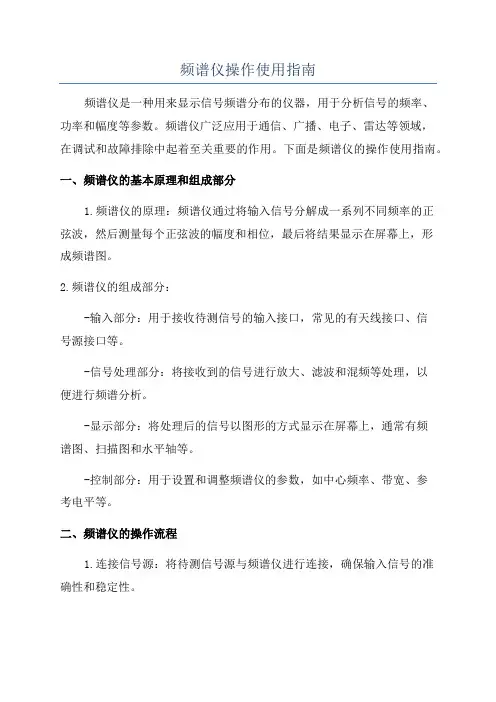
频谱仪操作使用指南频谱仪是一种用来显示信号频谱分布的仪器,用于分析信号的频率、功率和幅度等参数。
频谱仪广泛应用于通信、广播、电子、雷达等领域,在调试和故障排除中起着至关重要的作用。
下面是频谱仪的操作使用指南。
一、频谱仪的基本原理和组成部分1.频谱仪的原理:频谱仪通过将输入信号分解成一系列不同频率的正弦波,然后测量每个正弦波的幅度和相位,最后将结果显示在屏幕上,形成频谱图。
2.频谱仪的组成部分:-输入部分:用于接收待测信号的输入接口,常见的有天线接口、信号源接口等。
-信号处理部分:将接收到的信号进行放大、滤波和混频等处理,以便进行频谱分析。
-显示部分:将处理后的信号以图形的方式显示在屏幕上,通常有频谱图、扫描图和水平轴等。
-控制部分:用于设置和调整频谱仪的参数,如中心频率、带宽、参考电平等。
二、频谱仪的操作流程1.连接信号源:将待测信号源与频谱仪进行连接,确保输入信号的准确性和稳定性。
2.设置基本参数:首先设置中心频率,即希望观察的信号的中心频率。
然后设置带宽,即希望观察的信号的频率范围。
最后设置参考电平,用于设定垂直轴的单位和刻度。
3.调整时间/功率纵轴:根据需要,选择时间或功率纵轴显示模式。
在时间模式下,频谱仪以时间为基准显示信号的幅度和相位信息;在功率模式下,频谱仪通过电平来显示信号的幅度。
4.检查实时扫描图:启动实时扫描图功能,观察信号在不同频率下的强度变化情况。
可以通过调整带宽和参考电平来获取所需的图像效果。
5.分析频谱图:通过频谱图可以观察信号的频率分布情况。
可以对频谱图进行放大、缩小、移动等操作,以便更详细地分析和观察信号。
6.添加标记和测量:根据需要,可以添加标记来测量信号的频率、功率、幅度等参数。
频谱仪通常提供了多种测量方式,如峰值、平均、最大、最小等。
7.导出和保存数据:频谱仪通常具有数据导出和保存的功能,可以将分析结果导出到计算机或其他设备中,以便后续处理和分析。
三、频谱仪的使用注意事项1.频谱仪的输入信号要求稳定且幅度适当,过大或过小的输入信号都会影响测量结果的准确性和可靠性。
频谱仪使用指导频谱仪主要作用为测量信号功率的,主要使用的型号为安立2711D。
主要界面如下:使用前,先检查一下电池是否有电,所带的配件是否齐全。
主要配件如下:充电器、软跳线、大功率衰减器、双公头、双母头。
信号测试:1.先估算一下测试信号的强弱,如果信号强度超过0dBm以上(测试主机输出)需要外接大功率衰减器,防止输入信号过强而损坏仪表。
外接大功率衰减器后,实际测试信号强度为:频谱仪读数+大功率衰减器衰减值。
如果测试信号强度较弱,可以直接接到频谱仪的射频输入口直接测量。
2.调整频率频谱仪可以测量3000MHz以内的信号强度。
接上测试信号后,先确认测量信号的频段,调整频谱仪的频段和测试信号的频段相同。
调整频谱仪频率如下:3.调整参考电平和内置衰减值参考电平设置,先估算一下测试信号强弱,把参考电平设置大小和测试信号的强度差不多。
内置衰减器设置:主要目的为了防止信号进入仪表滤波器信号太强,在设备内部设置的衰减,此衰减值对设备的读数没有影响。
设置界面如下:4、设置信号带宽设置带宽有两个RBW和VBW两个。
RBW为解析带宽,一般设置和测试信号频点的带宽相同,若不相同会影响信号测量的准确度。
GSM频点的带宽为200KHz CDMA频点的带宽为1.23MHz,但是频谱仪设置的RBW范围为10KHz—1MHz,由于频谱仪RBW设置没有专门200KHz和1.23MHz,所以在GSM测试时RBW设置为100KHz 测试CDMA时RBW设置为1MHz。
VBW只是调整频谱仪显示带宽,调整曲线的圆滑度,对测量信号读数没有影响,一般默认即可。
5、读取功率按右边键盘上的8键即可读取功率,系统会出现四个标称点分别为M1,M2,M3,M4。
测试一个标称点的功率的话,点M1进入,按下开/关键,屏幕上即出现一根红线,红线到什么位置,左下角对于的M1就能读取功率和频率。
6、图形保存和读取保存按键盘上9号键即可保存,设备要求你输入保存曲线的名称。
760-235InstrumentSettings SummaryFunctionHardKeysBattery ChargeIndicatorCompactFlash SlotDate & TimeTrigger InputFrequencyReferenceInputRF InputThe Anritsu MS2721A is the most advanced ultra-portable spectrum analyzer on the market, featuring unparalleled performance and size at a modest price.High Performance Handheld Spectrum AnalyzerBatteryAccess2≤–153 dBm Displayed AverageNoise Level Typical @ 1GHzUnprecedented in handheld battery powered spectrumanalyzers, the sensitivity of the MS2721A delivers theability to measure very low level signals. Coupled witha wide range of resolution bandwidth choices, you canconfigure the Spectrum Master to meet your mostchallenging measurement needs.As the spectrum becomes more and more congested,the ability to measure low level signals becomes moreand more important not only for interference detection but also for wireless system planning.Soft Key Active Function Block Headset2.5 mm Speaker LAN Connector Soft KeysBattery Charger Input On/Off ButtonDirectional ButtonsDual FunctionKeypadRotary KnobUSB Jack 3Measurement AreaWide RBW & VBW Range AM/FM Demod Channel Power ACPR OBW Field Strength C/I Cellular Measurementsyes yes yes yes yes WiFi Measurementsyes yes yes yes Spectrum Monitoringyes yes Interference Detection yes yes yesOperating convenience is of paramount importance when equipment is usedin the field.The input attenuation value can be tied to the reference level, reducing thenumber of parameters a field technician may have to set. The RBW/VBW andthe span/RBW ratios can be set to values that are best for the measurementsbeing made, further easing the technician’s burden and reducing the chancesof errors.Over 1000 traces with names up to 15 characters long may be saved inthe 64MB non-volatile compact flash memory. These traces can later becopied into a PC using the built-in USB 2.0 connector or the 10/100 MbitEthernet connection.Commonly needed measurements are built in. These include field strength,occupied bandwidth, channel power, adjacent channel power ratio,AM/FM/SSB demodulation and carrier to interference (C/I) ratiomeasurements.The MS2721A Spectrum Master has a very wide dynamic range, allowingmeasurement of very small signals in the presence of much larger signals.These pictures show a measurement of a –114 dBm signal with and withoutthe presence of a –22 dBm signal only 20 kHz away.Field UseMeasuring a Small SignalWide Dynamic Range — Measuring asmall signal in the presence of a verylarge signal4Measurement flexibility is important for lab use. Resolution bandwidth andvideo bandwidth can be independently set to meet a user’s measurementneeds. In addition the input attenuator value can be set by the user and thepreamplifier can be turned on or off as needed.For maximum flexibility, sweep triggering can be set to free run, or to do asingle sweep. In zero span, the sweep can be set to trigger when a signal meetsor exceeds a certain power level or it can be externally triggered.The span can be set anywhere from 10 Hz to 7.1 GHz in addition to zero span.Using battery-powered equipment to measure powerline related sidebands on a signal source removes any question as to the source of the sidebands.Powerline related sidebands on asynthesized signal generatorTypical Phase Noise Performance Continuous frequency coverage from 100 kHz to 7.1 GHz gives the wirelessprofessional the performance needed for the most demanding measurements.Whether your need is for spectrum monitoring, WiFi and WiFi5 installationand testing, RF and microwave signal measurements or cellular signalmeasurements, the MS2721A Spectrum Master gives you the tools you needto make the job easier and more productive. The built-in AM/FM/SSBdemodulator simplifies the job of identifying interfering signals.Lab Use5Light WeightWeighing about six pounds fully loaded, including a Li-Ion battery, this fullyfunctional handheld spectrum analyzer is light enough to take anywhere,including up a tower.AM/FM DemodulationA built-in demodulator for AM, narrowband FM, wideband FM and singlesideband (selectable USB and LSB) allows a technician to easily identifyinterfering signals. The demodulated audio can be heard either through thebuilt-in speaker or through a standard headset. A demodulation marker isprovided for easy tuning.Remote T oolsImagine sitting at your desk while controlling an MS2721A that is miles away,seeing the screen display and operating with an interface that looks exactlylike the instrument itself. That is what Remote Tools lets you do.Local Language SupportThe MS2721A features eight languages English, Spanish, German, French,Japanese, Chinese, Italian and Korean, two custom user-defined languagescan be uploaded into the instrument using Master Software Tools, supplied withthe instrument.Fast Sweep SpeedThe MS2721A can do a full span sweep in ≤900 milliseconds, and sweep speed in zero span can be set from 50 microseconds up to 4294 seconds. This is faster and more flexible than any portable spectrum analyzer on the market today, simplifying the capture of intermittent interference signals.+43 dBm Maximum Safe Input LevelBecause the MS2721A can survive an input signal of +43 dBm (20 watts)without damage, you can rest assured that the MS2721A can survive in eventhe toughest RF environments.Spectrum MonitoringA critical function of any spectrum analyzer is the ability to accurately view aportion of the RF and microwave spectrum. The MS2721A performs this functionadmirably thanks to the wide frequency range and excellent dynamic range. Abuilt-in 64 MB compact flash memory module allows thousands of traces to bestored. The external compact flash connector allows additional compact flashmemory to expand the trace storage without limit.Limit LinesThe MS2721A includes two types of limit lines, lower limit lines and upperlimit lines. Limit lines may be used either for visual reference or for pass/failcriteria by implementing limit alarms. Limit alarm failures are reported if asignal is above the upper limit line or below the lower limit line. Each limit line may consist of up to 40 segments.FeaturesAM, FM and SSB DemodulationMultiple Language Support 6Segmented Limit LinesMultiple MarkersDisplay up to six markers on screen, each with delta marker capability. Inaddition, you may select a marker table that simultaneously shows the statusof all markers. In the table you can see the frequency and amplitudemeasurement value for all markers, along with delta frequency and deltaamplitude. Each marker can have not only a measurement referencefrequency but also a delta frequency and delta amplitude, effectively givingyou up to twelve markers if you need them!Noise MarkersThe capability to measure noise level in terms of dBm/Hz or dB µV/Hz is a standard feature of the MS2721A.Frequency Counter MarkersThe MS2721A Spectrum Master has frequency counter markers withresolution to 1Hz. Tie this capability to an external precision time base to get complementary accuracy.FunctionsMultiple Marker Display up to six markers on screen, each marker includes a delta marker.Marker Table Display a table of up to six marker frequency and amplitude values plus deltamarker frequency offset and amplitude.Upper/Lower Limit Fixed and Segmented Each upper and lower limit can be made up of between one and 40 segments.Smart MeasurementsOccupied Bandwidth Measures 99.99% to 1% power bandwidth of a spectrum.Channel Power Measures the total power in a specified bandwidth.C/I Measures the carrier to interference ratio in a specified bandwidth.ACPR Measures power levels in the channels immediately above and below the center channel.Field Strength Uses antenna calibration tables to measure dBm/meter or dBmV/meter.AM/FM/SSB Demodulation Allows the user to listen to interfering signals. De-emphasis is included for narrow-band FMand wideband FM. Upper Sideband and Lower Sideband demodulation includes a BFOthat can be tuned ±10 kHz from the center frequency.FeaturesMultiple Markers plus Multiple DeltaMarkers 7Smart MeasurementsThe MS2721A has dedicated routines for one-button measurements of field strength, channel power, occupied bandwidth, Adjacent Channel Power Ratio (ACPR) and C/I. These are increasingly critical measurements for today’s wireless communication systems. The simple interface for these complex measurements significantly reduces test time and increases analyzer usability.Fast Sweep Speed The MS2721A can do a full span sweep in <900 milliseconds, and sweep speed in zero span can be set from 50 microseconds to 4294 seconds. This is faster and more flexible than any portable spectrum analyzer on the market today,simplifying the capture of intermittent interference signals.Carrier to Interference Measurement As more 802.11 access points are installed, there is an increasing level of interference in the 2.4 GHz and 5.8 GHz bands occupied by this service and other devices such as cordless telephones. This measurement capability makes it simple for an access point installer to determine if the level of interference is sufficient to cause difficulty for users in the intended service area, and can show the need to change to another access channel. The wide frequency coverage of the MS2721A makes this the only spectrum analyzer you need to install and maintain 802.11a, 802.11b and 802.11g wireless networks.Occupied Bandwidth This measurement determines the amount of spectrum used by a modulated signal.You can choose between two different methods of determining bandwidth: the percent of power method or the “x” dB down method, where “x” can be from 3dB to 100 dB down the skirts of the signal.Adjacent Channel Power Ratio A common transmitter measurement is that of adjacent channel leakage power. This is the ratio of the amount of leakage power in an adjacent channel to the total transmitted power in the main channel, and is used to replace the traditional two-tone intermodulation distortion (IMD) test for system non-linear behavior.The result of an ACPR measurement can be expressed either as a power ratio or a power density. In order to calculate the upper and lower adjacent channel values, the MS2721A allows the adjustment of four parameters to meet specific measurement needs: main channel center frequency, measurement channel bandwidth, adjacent channel bandwidth and channel spacing. When an air interface standard is specified in the MS2721A, all these values are automatically set to the normal values for that standard.MeasurementsOccupied Bandwidth8FrequencyFrequency Range100 kHz to 7.1 GHzTuning Resolution 1 HzFrequency Reference Aging±1 ppm/yearAccuracy±1 ppm (25°C ±25°C) + long term driftFrequency Span10 Hz to 7.1 GHz plus 0 Hz (zero span)Span Accuracy Accuracy±1 ppm (25°C ±25°C) + long term driftSweep Time minimum 100ms, 50µs in zero spanSweep Time Accuracy±2% in zero spanSweep Trigger Free run, Single, Video, ExternalResolution Bandwidth(–3 dB width) 10 Hz to 3 MHz in 1-3 sequence ±10%, 8 MHz demodulation bandwidthVideo Bandwidth(–3 dB) 1 Hz to 3 MHz in 1-3 sequenceSSB Phase Noise–100 dBc/Hz max at 10, 20 and 30 kHz offset from carrier–102 dBc/Hz max at 100 kHz offset from carrierGeneralMaximum Continuous Input ≥10 dB attenuation, +30 dBmInput Damage Level≥10 dB attenuation, >+43 dBm, ±50 Vdc<10 dB attenuation , >+23 dBm, ±50 VdcInput protection relay opens at >30 dBm with ≥10 dB input attenuationand at approximately 10 to 23 dBm with <10 dB attenuationRF Input VSWR 2.0:1 maximum, 1.5:1 typical (≥10 dB attenuation)Reference Level Adjustable over amplitude rangeESD Damage Level>10 kV ≥10 dB attenuationSweep Speed Range10 µs (zero span) to 600 secondsAmplitudeMeasurement Range DANL to +30 dBmAbsolute amplitude accuracyPower levels ≥–50 dBm, ≥35 dBinput attenuation, preamp off100 kHz to ≤10 MHz ±1.5 dB>10 MHz to 4 GHz ±1.25 dB>4 GHz to 7.1 GHz ±1.75 dBSecond Harmonic Distortion(0 dB input attenuation, –30 dBm input)–50 dBc, 0.05 to 0.75 GHz–40 dBc, >0.75 to 1.05 GHz–50 dBc, >1.05 to 1.4 GHz–70 dBc, >1.4 to 2 GHz–80 dBc, >2 GHz9Third Order Intercept (TOI) (preamplifier off)–20 dBm tones 100 kHz apart–20 dBm reference level0 dB attenuationFrequency Typical50 MHz to 300 MHz >8 dBm>300 MHz to 2.2 GHz>10 dBm>2.2 GHz to 2.8 GHz>15 dBm>2.8 GHz to 4.0 GHz>10 dBm>4.0 GHz to 7.1 MHz>13 dBmDisplayed Average Noise LevelDANL in 10 Hz RBW, 0 dB attentuationreference level –50 dBmFrequency Preamp OnTypical Max10 MHz to 1 GHz–153dBm–151dBm>1 GHz to 2.2 GHz–150dBm–149dBm>2.2 GHz to 2.8 GHz–146dBm–143dBm>2.8 GHz to 4.0 GHz–150dBm–149dBm>4.0 GHz to 7.1 GHz–148dBm–144dBmNoise Figure (Derived from DANL measurement)0 dB attenuation, reference level–50 dBm, 23°C, preamp onFrequency Typical10 MHz to 1.0 GHz11 dB>1 GHz to 2.2 GHz14 dB>2.2 GHz to 2.8 GHz18 dB>2.8 GHz to 4.0 GHz14 dB>4.0 GHz to 7.1 GHz16 dBDisplay Range 1 to 15 dB/div in 1 dB steps. Ten divisions displayed.Amplitude Units Log Scale modes: dBm, dBV, dBmv, dBµVLinear Scale modes: nV, µV, mV, V, kV, nW, µW, mW, W, kW Attenuator Range0 to 65 dBAttenuator Resolution 5 dB stepsInput-Related Spurious–60dBc max*, (<–70 dBc typical), –30 dBm input, 0 dB RF attenuation *Exceptions:Input Frequency Spur Level1674MHz–46 dBc max (–56 dBc typical), 0 to 2800 MHz>1674 to 1774 MHz–50 dBc max (–60 dBc typical) at (F input– 1674 MHz)Residual Spurious, Preamp Off(RF input terminated, 0dB RF attenuation)–90 dBm max**, 100 kHz to <3200 MHz–84 dBm max**, 3200 to 7100 MHz**Exceptions:Frequency Spur Level250, 300 and 350 MHz–85 dBm max~4010 MHz–80 dBm max (–90 dBm typical)~5084 MHz–70 dBm max (–83 dBm typical)~5894 MHz–75 dBm max (–87 dBm typical)~7028 MHz–80 dBm max (–92 dBm typical)Residual Spurious, Preamp On: –100 dBm max(RF input terminated, 0dB RF attenuation)10DisplayBright Color Transmissive LCD, Full SVGA, 8”Data Points551, normal display or 661 points, full screenLanguagesBuilt-in English, Spanish, French, German, Japanese, Chinese, Italian and Korean. Theinstrument also has the capability to have customized languages installed from Master SoftwareTools.Marker ModesSix Markers, Seven Modes: Standard, Delta, Marker to Peak, Marker to Center, Marker toReference Level, Next Peak Left, Next Peak Right, All Markers Off, Noise Marker, FrequencyCounter Marker (1 Hz resolution)SweepsFull span, Zero span, Span Up/Span DownDetectionPeak, RMS, Negative, SampleMemoryTrace and Setup storage is limited only by the capacity of the installed Compact Flash card.For a 256 MB card, storage is greater than 5000 traces and 5000 setups.T racesDisplayed Traces: Three traces with trace overlay. One trace is always the live data, two tracescan be either stored data or traces which have been mathematically manipulated(such as C=A–B).InterfacesType N female RF ConnectorBNC female connectors for external frequency reference and external triggerMini-B USB 2.0 for data transfer to a PCRJ45 connector for Ethernet 10/100-BaseT2.5mm 3-wire headset connectorSize and WeightSize: 12 x 7 x 2.4 in. (313 x 211 x 77mm)Weight: <6.4 lbs. (2.9kg) (typical)EnvironmentalMIL-PRF-28800F Class 2Operating: –10°C to 55°C, humidity 85% or lessStorage: –51°C to 71°CAltitude: 4600 meters, operating and non-operatingSafetyConforms to EN 61010-1 for Class 1 portable equipmentElectromagnetic CompatibilityMeets European Community requirements for CE markingSpecifications are subject to change without notice.11Ordering InformationModel: MS2721A - Handheld Spectrum Analyzer100 kHz to 7.1 GHzStandard Accessories10580-00103User’s Guide61382Soft Carrying Case40-168AC – DC Adapter806-141Automotive Cigarette Lighter/12 Volt DC Adapter 2300-498Master Software Tools CD ROM2000-1360USB A-mini B cable2000-1371Ethernet Cable633-44Rechargeable battery, Li-Ion2000-135864 MB Compact Flash Memory Module1091-172Adapter, N(m) to BNC, 50Ω1091-27Adapter, N(m) to SMA(f), 50Ω64343Tilt Bail Stand AccessoryOne Year WarrantyCertificate of Calibration and ConformanceOptional Accessories42N50A-3030 dB, 50 Watt, Bi-directional, DC to 18 GHz,N(m)to N(f) Attenuator34NN50A Precision Adapter, DC to 18 GHz, 50Ω,N(m) to N(m)34NFNF50Precision Adapter, DC to 18 GHz, 50Ω, N(f) to N(f) 15NNF50-1.5B Test port cable, armored, 1.5 meter N(m) to N(f)18 GHz15ND50-1.5C Test port cable armored, 1.5 meter, N(m) to7/16 DIN(m), 6.0 GHz15NDF50-1.5C Test port cable armored, 1.5 meter, N(m) to7/16 DIN(f), 6.0 GHz510-90Adapter, 7/16 DIN(f) to N(m), DC to 7.5 GHz, 50Ω510-91Adapter, 7/16 DIN(f) to N(f), DC to 7.5 GHz, 50Ω510-92Adapter, 7/16 DIN(m) to N(m), DC to 7.5 GHz, 50Ω510-93Adapter, 7/16 DIN(m) to N(f), DC to 7.5 GHz, 50Ω510-96Adapter 7/16 DIN(m) to 7/16 DIN(m),DC to 7.5 GHz, 50Ω1030-86Band Pass Filter, 800 MHz band, 806-869 MHz,Loss = 1.7 dB, N(m) to SMA(f)1030-87Band Pass Filter, 900 MHz band, 902-960 MHz,Loss = 1.7 dB, N(m) to SMA(f)1030-88Band Pass Filter, 1900 MHz band, 1.85-1.99 GHz,Loss = 1.8 dB, N(m) to SMA(f)1030-89Band Pass Filter, 2400 MHz band, 2.4-2.5 GHz,Loss = 1.9 dB, N(m) to SMA(f)510-97Adapter 7/16 DIN(f) to 7/16 DIN(f), 7.5 GHz61382Soft carrying case64343Tilt Bail Stand Accessory40-168AC/DC adapter806-141Automotive Cigarette Lighter/12 Volt DC Adapter 760-235Transit Case for Anritsu MS2721A HandheldSpectrum Analyzer2300-498Anritsu Master Software Tools CD ROM10580-00103Anritsu HHSA User’s Guide, Model MS2721A10580-00104Anritsu HHSA Programming Manual,Model MS2721A10580-00105Anritsu HHSA Maintenance Manual,Model MS2721A633-44Rechargeable battery, Li-Ion2000-1374Dual External, Li-Ion charger with universalpower supply2000-1030Portable antenna, 50Ω, SMA(m) 1.71-1.88 GHz 2000-1031Portable antenna, 50Ω, SMA(m) 1.85-1.99 GHz 2000-1032Portable antenna, 50Ω, SMA(m) 2.4-2.5 GHz2000-1035Portable antenna, 50Ω, SMA(m) 896-941 MHz2000-1200Portable antenna, 50Ω, SMA(m) 806-869 MHz2000-1361Portable antenna, 50Ω, SMA(m) 5725-5825 MHz 2000-135864 MB Compact Flash Memory ModuleDirectional Antennas2000-1411Portable Yagi antenna, 10 dBd, N(f) 822-900 MHz 2000-1412Portable Yagi antenna, 10 dBd, N(f) 885-975 MHz 2000-1413Portable Yagi antenna, 10 dBd, N(f) 1.71-1.88 GHz 2000-1414Portable Yagi antenna, 9.3 dBd, N(f) 1.85-1.99 GHz 2000-1415Portable Yagi antenna, 10 dBd, N(f) 2.4-2.5 GHz 2000-1416Portable Yagi antenna, 10 dBd, N(f) 1.92-2.23 GHzDiscover What’s Possible®©Anritsu November 2005. All trademarks areregistered trademarks of their respectivecompanies. Data subject to change withoutnotice. For more recent specifications, visitSALES CENTERS:United States (800) ANRITSUCanada (800) ANRITSUSouth America 55 (21) 2527-6922Europe 44 (0) 1582-433433Japan 81 (46) 223-1111Asia-Pacific (852) 2301-4980Microwave Measurement Division490 Jarvis Drive, Morgan Hill, CA 95037-2809760-235。
按键功能介绍:
Shift + File (数字键7):与文件操作相关的功能,包括测量结果的保存、打印,以及各种文件操作
Shift + System (数字键8):系统菜单,包括系统状态测试、语言选择、网络地址设置等功能
Shift + Mode (数字键9):模式菜单,用于选择频谱分析模式或者干扰分析模式
Shift + Measure (数字键4):单键测量菜单,包括场强、占用带宽、信道功率、临道比、AM/FM解调,以及C/I测试
Shift + Trace (数字键5):与轨迹操作有关的功能菜单,包括轨迹的选择,轨迹的操作(最大保持、最小保持、平均等),另外还可以存储和调回曲线
Shift + Limit (数字键6):用于编辑和开/关限制线功能,并可以打开极限报警功能
Shift + Preset (数字键1):系统复位菜单
Shift + Calibrate (数字键2):在本仪表上不起作用
Shift + Sweep (数字键3):与频率扫描有关的功能,包括扫描时间的设置、扫描以及触发方式的选择,另外还有检波器模式的选择(正峰值、负峰值、均方根、样本)
一般可以用返回回到上一级菜单,用更多进入第二屏菜单,也可以直接按Back 按键返回上一级菜单。
另外,要取消当前的操作或者设置,可以按最上方的Esc 按键。
1. 工作模式的选择
Shift+Mode(数字键9),然后通过拨轮或者上/下键选择频谱分析模式(Spectrum Analyzer)或者干扰分析模式(Interference Analyzer)
2. 仪表复位操作
在某些情况下,由于仪表参数设置的冲突,有些功能可能不能正常工作,这时通过复位操作可以使仪表恢复正常状态,具体操作方法如下:
Shift+Preset(数字键1),然后选择预置,就可以恢复初始状态了
3. 频谱分析模式的具体操作步骤
在频谱分析模式下,基本的操作步骤可以概括为:频率参数的设置(起始和终止频率、扫频宽度)、幅度参数的设置(参考电平、刻度、衰减、电平偏移、前置放大器、检波方式)、带宽参数的设置(RBW、VBW)、以及单键测量功能的设置。
下面分别进行具体介绍。
注意:由于在频谱分析模式和干扰分析模式之间进行切换的时间比较长,所以一般建议把仪表的模式固定在干扰分析模式下,因为在干扰分析模式下可以完成所有频谱分析模式的功能,后面会有详细说明。
●频率参数的设置
有两种设置方式:中心频率+频率跨度的方式,或者起始频率+终止频率的方式。
按屏幕下方的频率按键,然后用右边的菜单选择中心频率和频率跨度,或者起始频率和终止频率。
另外,频率间隔指的是按上下箭头时频率的改变量,一般情况下用不到。
信号标准和Channel只在测量特定制式特定信道的信号时才有用,如果直接知道想要测试的频率范围,就不需要用到这两个功能。
●幅度参数的设置
按屏幕下方的幅度按键进入幅度设置菜单。
参考电平用于设置屏幕最上方的参考值,刻度用于设置每一格所代表的dB数,自动用于开/关自动衰减模式,衰减电平用于手动设置衰减值的大小,RL偏移用于给电平测量结果设置一个固定的偏移量(在使用外接衰减器的时候可以自动补偿衰减器的衰减量),单位用于选择测量所用的单位(dBm、dBV、V、W等等),前置放大器用于打开/关闭前置放大器(测量很小的信号时,需要打开前置放大器提高灵敏度),检测用于设置检波器方式(正峰值、负峰值、均方根值、样本)。
注意:在测量小信号的时候,一般应该把衰减值设置为0,以便提高灵敏度,如果灵敏度还是不够,则可以打开前置放大器(灵敏度大约提高30dB)。
●带宽参数的设置
按屏幕下方的带宽按键进入带宽参数的设置菜单。
RBW用于手动设置分辨率带宽,自动RBW用于开/关RBW自动调整功能,VBW带宽用于手动设置视频带宽,自动VBW用于开/关VBW自动调整功能,其他两个按键可以直接采用默认设置。
注意:RBW是关系到测量结果的重要参数,在实际测试中应该特别注意,一般的原则是——要求的灵敏度越高、扫描的频率跨度越窄、要求的分辨率越高,
RBW应该设置的越小。
但是,当扫描的频率跨度比较大的时候,应该适当提高RBW的值,以便得到比较快的扫描速度。
所以,往往需要手动设置RBW的数值。
另外,对于VBW的设置,可以采用仪表自动设置的方式,一般都可以得到比较满意的测试结果。
●单键测量功能的设置
单键测量功能在频谱分析模式和干扰分析模式下都可以使用,但是进入的菜单路径不太一样。
在频谱分析模式下,是通过Shift+Measure(数字键4)进入;在干扰分析模式下,是通过按下屏幕下方的Measurements按键,然后通过Spectrum进入频谱分析模式,Spectrum红灯点亮后再次按下Spectrum即可进入单键测量菜单。
在单键测量菜单下可以进行的测量包括:场强、信道占用带宽、信道功率、临道功率比、AM/FM解调,以及载干比测量。
因为都是中文菜单,也比较容易理解,所以就不做进一步的解释了。
其中比较常用的功能就是AM/FM解调,用开/关打开解调功能,用解调方式选择宽带FM、窄带FM、上边带、下边带,用解调频率选择信号的中心频率,解调时间可以用默认,容量用于改变扬声器的音量。
4. 干扰分析模式的具体操作步骤
在干扰分析模式下,可以完成频谱分析模式的全部功能,除此之外还提供了三维频谱图(瀑布图)、信号强度指示/音频啸叫,以及RSSI(长时间纪录某个频率的信号随时间的变化)。
频谱分析的功能在前面已经做了详细的介绍,不再重复,这里主要介绍其他几项功能的使用。
注意:由于在频谱分析模式和干扰分析模式之间进行切换的时间比较长,所以一般建议把仪表的模式固定在干扰分析模式下,因为在干扰分析模式下可以完成所有频谱分析模式的功能。
●三维频谱图(瀑布图)功能的使用
按屏幕下方的Measurements按键,然后选择Spectrogram(第二项)进入瀑布图测试功能。
●信号强度指示/音频啸叫功能的使用
按屏幕下方的Measurements按键,然后选择Signal Strength(第三项)进入信号强度指示/音频啸叫测试功能。
当Signal Strength红灯点亮的时候,再次按下Signal Strength就可以进入该功
能的设置菜单。
Auto Scale用于自动调整显示刻度,Max Level用于设置屏幕最右边的刻度值,Min Level用于设置屏幕最左边的刻度值,Speaker用于开/关音频啸叫的扬声器,容量用于调整扬声器音量,场强与单键测量中相应的功能一样。
RSSI功能的使用
按屏幕下方的Measurements按键,然后选择RSSI(第四项)进入RSSI测试功能。